Autor:
Judy Howell
Fecha De Creación:
6 Mes De Julio 2021
Fecha De Actualización:
1 Mes De Julio 2024
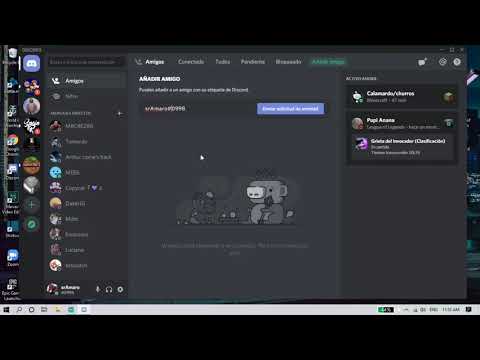
Contenido
Este artículo le enseñará cómo agregar un usuario de Discord a su lista personal de amigos en una computadora, teléfono o tableta. Puede enviar fácilmente una solicitud de amistad a cualquier usuario si conoce su etiqueta de discordia única. Se agregan inmediatamente a su lista de amigos cuando aceptan su solicitud.
Al paso
Método 1 de 2: con una computadora
 Abre Discord en tu computadora. El icono de Discord se asemeja a un joystick blanco en un círculo morado.
Abre Discord en tu computadora. El icono de Discord se asemeja a un joystick blanco en un círculo morado. - Puede usar la aplicación Discord en su computadora o consultar el cliente de Internet a través del navegador en https://discord.com.
 Haga clic en el botón Inicio en la parte superior izquierda. Este botón se asemeja a un joystick blanco en un cuadrado violeta y está ubicado en la esquina superior izquierda de la ventana de la aplicación.
Haga clic en el botón Inicio en la parte superior izquierda. Este botón se asemeja a un joystick blanco en un cuadrado violeta y está ubicado en la esquina superior izquierda de la ventana de la aplicación.  Haga clic en en el menú de la izquierda Amigos. Esta opción está en el menú Inicio cerca de la esquina superior izquierda de la ventana de la aplicación. Está al lado de un ícono de mascarón de proa ondeando sobre la lista "MENSAJES".
Haga clic en en el menú de la izquierda Amigos. Esta opción está en el menú Inicio cerca de la esquina superior izquierda de la ventana de la aplicación. Está al lado de un ícono de mascarón de proa ondeando sobre la lista "MENSAJES".  Haga clic en el botón verde en la parte superior Añadir amigo. Este botón se encuentra en la parte superior de la página "Amigos". Esto abrirá la página para enviar una solicitud de amistad.
Haga clic en el botón verde en la parte superior Añadir amigo. Este botón se encuentra en la parte superior de la página "Amigos". Esto abrirá la página para enviar una solicitud de amistad.  Escribe la etiqueta de discordia de tu amigo en "AÑADIR AMIGO". Haz clic en el campo "Enter a DiscordTag # 0000" en la parte superior de la página e ingresa aquí la Discord Tag exclusiva de tu amigo.
Escribe la etiqueta de discordia de tu amigo en "AÑADIR AMIGO". Haz clic en el campo "Enter a DiscordTag # 0000" en la parte superior de la página e ingresa aquí la Discord Tag exclusiva de tu amigo. - La etiqueta de discordia de tu amigo es su nombre de usuario seguido de un "#" y un código único de 4 dígitos.
 presiona el botón Envia solicitud de amistad. Este es el botón azul a la derecha del campo de texto. Esto enviará su solicitud de amistad a este usuario.
presiona el botón Envia solicitud de amistad. Este es el botón azul a la derecha del campo de texto. Esto enviará su solicitud de amistad a este usuario. - El usuario se agregará a su lista de amigos una vez que se haya aceptado su solicitud.
Método 2 de 2: con un teléfono o tableta
 Abra la aplicación Discord en su teléfono o tableta. El icono de Discord se asemeja a un joystick blanco en un círculo morado.
Abra la aplicación Discord en su teléfono o tableta. El icono de Discord se asemeja a un joystick blanco en un círculo morado. - Puede utilizar la aplicación móvil Discord en todos los modelos de iPhone, iPad y Android.
 Presione el botón de menú de tres líneas ☰. Este botón está en la esquina superior izquierda de la pantalla. Esto abrirá el menú de navegación.
Presione el botón de menú de tres líneas ☰. Este botón está en la esquina superior izquierda de la pantalla. Esto abrirá el menú de navegación.  Presione el botón Iniciar en la parte superior izquierda. Este botón se asemeja al icono de tres mascarones de proa en un círculo. Esto abrirá su lista de "MENSAJES".
Presione el botón Iniciar en la parte superior izquierda. Este botón se asemeja al icono de tres mascarones de proa en un círculo. Esto abrirá su lista de "MENSAJES".  prensa Amigos en el menú Inicio. Este botón está al lado de un mascarón de proa ondeando sobre su lista de "MENSAJES".
prensa Amigos en el menú Inicio. Este botón está al lado de un mascarón de proa ondeando sobre su lista de "MENSAJES".  Presione el mascarón de proa blanco y el icono "+" en la parte superior derecha. Este botón está en la esquina superior derecha de la página "Amigos". Esto abrirá el formulario "Agregar amigo" en una nueva página.
Presione el mascarón de proa blanco y el icono "+" en la parte superior derecha. Este botón está en la esquina superior derecha de la página "Amigos". Esto abrirá el formulario "Agregar amigo" en una nueva página.  Ingresa la etiqueta Discord de tu amigo en el campo "DiscordTag # 0000". Toque el campo de texto en la parte superior de la página e ingrese la etiqueta de discordia de su amigo aquí.
Ingresa la etiqueta Discord de tu amigo en el campo "DiscordTag # 0000". Toque el campo de texto en la parte superior de la página e ingrese la etiqueta de discordia de su amigo aquí. - Una etiqueta de discordia es el nombre de usuario de su amigo seguido de "#" y un código único de 4 dígitos.
- También puede presionar el botón "INICIAR ESCANEO CERCA" en la parte inferior y usar Wi-Fi o Bluetooth para buscar y agregar usuarios de Discord cerca de usted.
 presiona el botón MANDAR. Este es el botón azul en el lado derecho de la página. Esto enviará su solicitud de amistad al usuario seleccionado.
presiona el botón MANDAR. Este es el botón azul en el lado derecho de la página. Esto enviará su solicitud de amistad al usuario seleccionado. - El usuario se agregará a su lista de amigos tan pronto como se acepte su solicitud.
Consejos
- Asegúrese de saber que se puede confiar en la persona antes de hablar con ella o agregarla a su lista de amigos.



